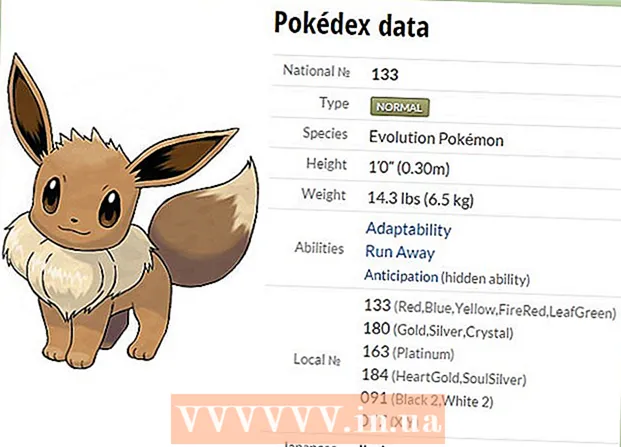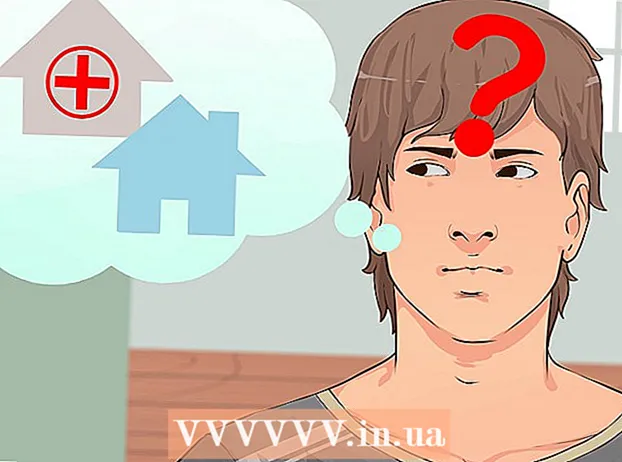Autor:
Christy White
Data De Criação:
8 Poderia 2021
Data De Atualização:
1 Julho 2024
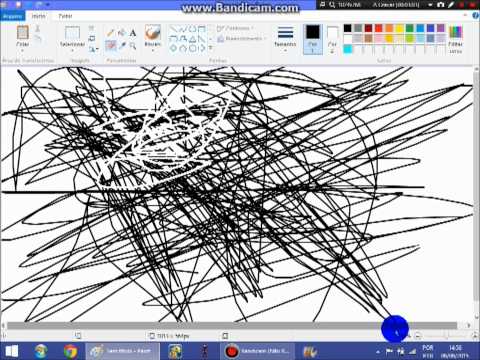
Contente
O Microsoft Paint tem algumas configurações fixas para alterar o tamanho da borracha, mas também há uma combinação de teclas ocultas para torná-la do tamanho que você quiser. Infelizmente, essa combinação de teclas não funcionará em muitos laptops sem um teclado numérico. Felizmente, você pode usar o teclado na tela do Windows para executar a combinação de teclas, alterando assim o tamanho da borracha.
Dar um passo
 Selecione a ferramenta Borracha no Paint. Você pode selecionar a ferramenta Borracha na guia Início do Paint. O Paint deve ser a janela ativa para que isso funcione.
Selecione a ferramenta Borracha no Paint. Você pode selecionar a ferramenta Borracha na guia Início do Paint. O Paint deve ser a janela ativa para que isso funcione.  Use o botão Tamanho para escolher um dos quatro tamanhos. O botão Tamanho está localizado na guia Início no lado esquerdo da paleta de cores. Se precisar de mais opções, use a tecla "+" para alterar o tamanho.
Use o botão Tamanho para escolher um dos quatro tamanhos. O botão Tamanho está localizado na guia Início no lado esquerdo da paleta de cores. Se precisar de mais opções, use a tecla "+" para alterar o tamanho.  Abra o teclado na tela do Windows. Você geralmente usa o teclado numérico para alterar o tamanho da borracha, com Ctrl++/-. Se você tem um laptop sem teclado numérico, pode usar o teclado na tela do Windows, uma representação gráfica de um teclado real.
Abra o teclado na tela do Windows. Você geralmente usa o teclado numérico para alterar o tamanho da borracha, com Ctrl++/-. Se você tem um laptop sem teclado numérico, pode usar o teclado na tela do Windows, uma representação gráfica de um teclado real. - Para abrir o teclado na tela, clique no botão Iniciar do Windows e digite "teclado". Selecione "Teclado na tela" na lista de resultados.
- O teclado na tela permanece visível mesmo quando o Paint é a janela ativa.
 Clique no botão "Opções" no teclado da tela. Por padrão, o teclado numérico não é visível no teclado na tela. Você pode alterar isso no menu Opções.
Clique no botão "Opções" no teclado da tela. Por padrão, o teclado numérico não é visível no teclado na tela. Você pode alterar isso no menu Opções.  Marque a caixa "Ativar teclado numérico" e clique em "OK". O teclado numérico aparecerá no lado direito do teclado na tela.
Marque a caixa "Ativar teclado numérico" e clique em "OK". O teclado numérico aparecerá no lado direito do teclado na tela.  Clique na tecla "Ctrl" e, em seguida, na tecla "+" no teclado numérico. Você notará que a tecla "Ctrl" permanece selecionada até que você clique na tecla "+". Você deve clicar na tecla "+" no teclado numérico e não na tecla ao lado de Backspace.
Clique na tecla "Ctrl" e, em seguida, na tecla "+" no teclado numérico. Você notará que a tecla "Ctrl" permanece selecionada até que você clique na tecla "+". Você deve clicar na tecla "+" no teclado numérico e não na tecla ao lado de Backspace.  Mantenha pressionado "Ctrl" e continue clicando no "+" até que a ferramenta borracha se expanda. Cada vez que você clicar nas duas teclas, a borracha será ampliada em um pixel. Isso significa que você tem que passar essa combinação de teclas em várias roupas, até notar uma diferença no tamanho da borracha. Clique em “Ctrl” e “+” dez vezes para ver uma diferença perceptível.
Mantenha pressionado "Ctrl" e continue clicando no "+" até que a ferramenta borracha se expanda. Cada vez que você clicar nas duas teclas, a borracha será ampliada em um pixel. Isso significa que você tem que passar essa combinação de teclas em várias roupas, até notar uma diferença no tamanho da borracha. Clique em “Ctrl” e “+” dez vezes para ver uma diferença perceptível. - Se a borracha não for redimensionada, certifique-se de que o Paint seja a janela ativa antes de tentar redimensioná-la.
- Você pode fazer o mesmo com o "-" numérico para diminuir a borracha em um pixel por vez.
- Se estiver usando o teclado na tela, você deve primeiro clicar na tecla "Ctrl" todas as vezes antes de clicar em "+" ou "-".